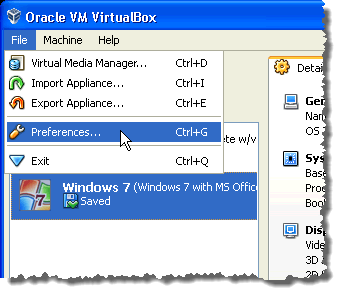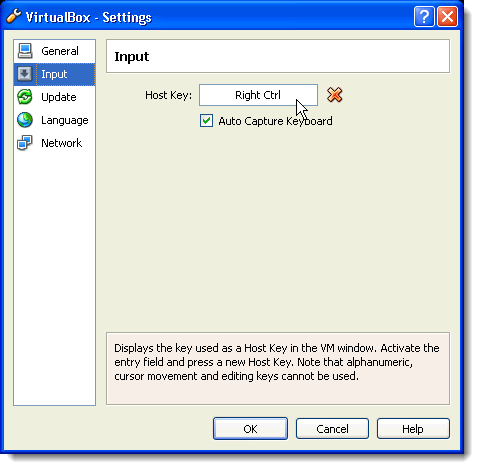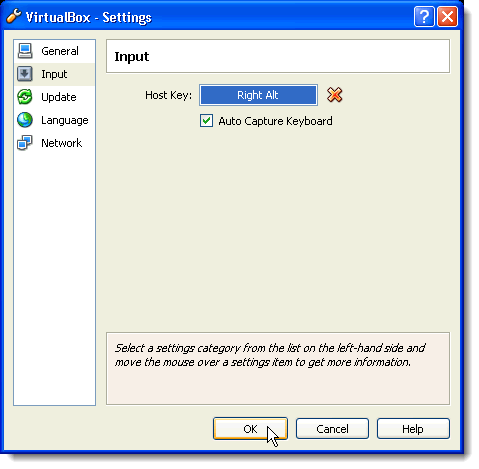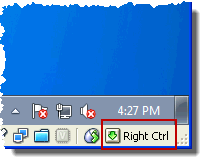यदि आप वर्चुअलबॉक्स में किसी शॉर्टकट कीस्ट्रोक का उपयोग करना चाहते हैं, तो आपको किसी अन्य कुंजी के साथ संयोजन में होस्टकुंजी का उपयोग करना होगा। डिफ़ॉल्ट रूप से, होस्टकुंजी कुंजीपटल पर दायां Ctrlकुंजी है।
कुछ कीबोर्ड हो सकते हैं, जैसे कि लैपटॉप कीबोर्ड, जिनके पास नहीं है एक दायां Ctrlकुंजी। यदि आप इस स्थिति में हैं, या आप अपनी होस्टकुंजी के रूप में एक अलग कुंजी का उपयोग करेंगे, तो यह पोस्ट वर्णन करता है कि कुंजीपटल पर कौन सी कुंजी को होस्टकुंजी।
वर्चुअलबॉक्स में होस्ट कुंजी बदलें
होस्टकुंजी बदलने के लिए, वर्चुअलबॉक्स खोलें। फ़ाइलमेनू से प्राथमिकताएंका चयन करें।
सेटिंग्ससंवाद बॉक्स प्रदर्शित करता है। बाएं फलक में इनपुटविकल्प पर क्लिक करें। इनपुटस्क्रीन पर, होस्टकुंजी के बगल में स्थित बॉक्स पर क्लिक करें। नई वांछित कुंजी टाइप करें।
नोट:अल्फान्यूमेरिक, कर्सर आंदोलन, और संपादन कुंजी का उपयोग होस्ट कुंजीके रूप में नहीं किया जा सकता है।
होस्ट कुंजीके बगल में स्थित बॉक्स में नई कुंजी प्रदर्शित होती है। ठीकक्लिक करें।
होस्टकुंजी निचले, दाएं कोने में प्रदर्शित होती है वर्चुअलबॉक्सस्टेटस बार में, अगर आप भूल जाते हैं कि आपने अपनी होस्टकुंजी के रूप में क्या कुंजी चुना है।
इनपुटस्क्रीन पर आप वर्चुअल मशीन खोलते समय कीबोर्ड को स्वचालित रूप से कैप्चर करना चुन सकते हैं। ऐसा करने के लिए, ऑटो कैप्चर कीबोर्डचेक बॉक्स का चयन करें। इसका मतलब है कि सभी कीस्ट्रोक वर्चुअल मशीन पर निर्देशित होते हैं जब तक कि आप मेजबान मशीन पर माउस और कीबोर्ड पर नियंत्रण वापस करने के लिए होस्टकुंजी दबाएं।
साथ ही, जांच करना सुनिश्चित करें वर्चुअलबॉक्स पर मेरी अन्य पोस्ट जैसे वर्चुअलबॉक्स में उबंटू स्थापित करें, अतिथि और मेजबान के बीच फ़ोल्डर साझा करें कैसे करें, और वर्चुअलबॉक्स में मेनू और स्थिति टूलबार छुपाएं कैसे करें। का आनंद लें!